Nous expliquons comment changer la langue d’une application sur Android.
Savoir comment changer la langue des applications sur Android est quelque chose qui intéresse tous les utilisateurs, pour de nombreuses raisons. Par exemple, lorsqu’après avoir exploré les options de notre tablette, nous sélectionnons par inadvertance la mauvaise langue. Ou si nous avons acheté notre appareil dans un pays étranger.
Heureusement, c’est un problème très facile à résoudre. De plus, avec plus d’une centaine de langues au choix, presque personne ne peut se plaindre de ne pas en trouver une à son goût. Voici comment nous pouvons changer la langue sur notre mobile ou tablette Android :
- Pour commencer, nous allons aller dans le menu « Paramètres » de notre appareil. Ici, la langue n’a pas d’importance, car elle est représentée par l’icône d’engrenage familière.
- Là, nous chercherons l’onglet “Système”, qui peut également apparaître comme “Administration générale”.
- Dans le menu qui s’ouvre ensuite, l’une des premières options que nous verrons est « Langue et saisie de texte ».
- Cliquez sur l’option “Langue”. Là, la langue actuelle de l’appareil est sélectionnée et, juste en dessous, l’onglet « Ajouter une langue » s’affiche.
- Appuyez sur cette option pour ouvrir une longue liste de langues disponibles, triées par ordre alphabétique, ainsi que quelques langues suggérées qui s’affichent en premier. Tout ce que nous avons à faire est de rechercher le nôtre et de le sélectionner.
Anciennes versions d’Android
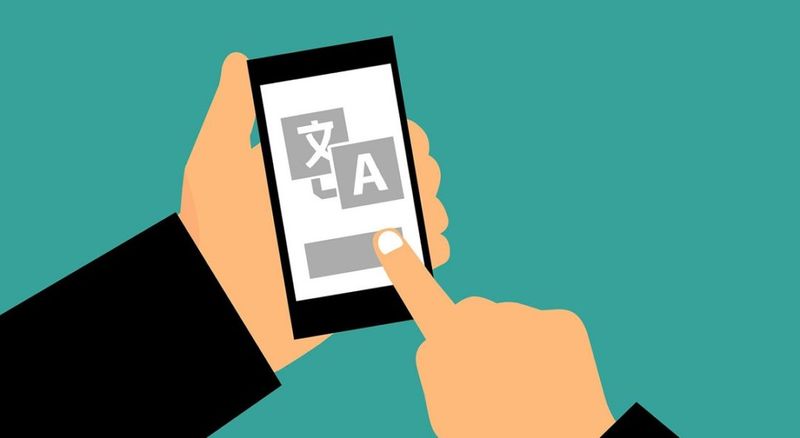
Dans les versions précédentes d’Android, le processus était quelque peu différent. Les paramètres de langue ont été effectués à partir de l’option « Paramètres », puis en sélectionnant l’option « Langues et saisie » et, à l’intérieur, l’option « Langues ». Si votre tablette ou votre téléphone Android a quelques années, c’est probablement la voie à suivre.
Dans les deux cas (nouvelles ou anciennes versions d’Android), ces étapes simples devraient automatiquement changer la langue par défaut sur votre téléphone. Bien entendu, il faudra presque toujours redémarrer l’appareil pour voir le résultat.
Sélectionnez deux langues par défaut
Dans Android 7.0 et les versions plus récentes, le système nous offre la possibilité d’avoir plusieurs langues préférées installées simultanément.
A quoi cela sert-il ? Dans de nombreux cas, cela peut être très pratique. Les utilisateurs bilingues peuvent trouver cette option très utile. Et ceux qui ne le font pas peuvent envisager d’utiliser des applications pour apprendre de nouvelles langues.
L’utilité de cette fonction consiste à pouvoir basculer de l’un à l’autre selon le besoin du moment. Pour basculer, vous devez suivre les étapes mentionnées dans la section précédente et, au numéro cinq, faites glisser avec votre doigt la langue souhaitée vers la première position. C’est aussi facile que ça.
Comment changer le lecteur PDF par défaut sous Android ?
Changer la langue du clavier virtuel Android
En plus de la langue des applications Android, il est également très utile de savoir comment changer la langue du clavier virtuel. Par défaut, ce sera le même que celui du système, donc si nous en avons changé un, nous devrons changer l’autre. C’est une question de logique et de simplicité. La façon de faire est la suivante :
- Tout d’abord, nous allons dans le menu “Paramètres”.
- Là, nous cliquons d’abord sur l’option “Système” puis sur “Langues et saisie de texte”.
- Sélectionnez ensuite « Clavier virtuel ».
- Après cela, une liste de tous les claviers installés sur l’appareil s’affichera à l’écran.
Sélectionnez celle que vous souhaitez modifier et cliquez sur l’option « Langues ». - L’option par défaut est « Utiliser les langues du système ». Pour le modifier, décochez cet onglet et choisissez la langue souhaitée dans l’option « Méthode de saisie active ».






